win10电源驱动怎么更新 win10电源驱动更新教程
更新日期:2022-08-03 17:17:55
来源:互联网
win10电源驱动怎么更新?win10电源驱动这里用户们可以直接的进行设备管理器那边打开你想要的更新的驱动然后在弹出的窗口选择自动搜索更新的驱动程序软件就可以了,那么接下来就让本站来为用户们来仔细的介绍一下win10电源驱动更新教程吧。
win10电源驱动更新教程
1、首先右键桌面上的“此电脑”,打开“管理”

2、然后再其中找到并进入“设备管理器”
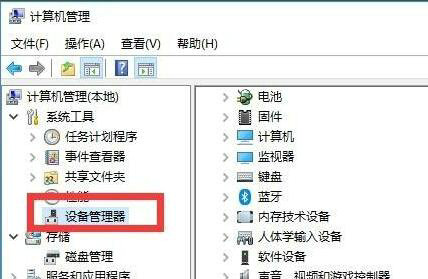
3、接着双击打开想要更新的驱动设备。
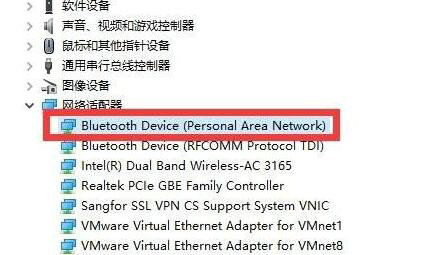
4、然后在驱动程序下,点击“更新驱动程序”
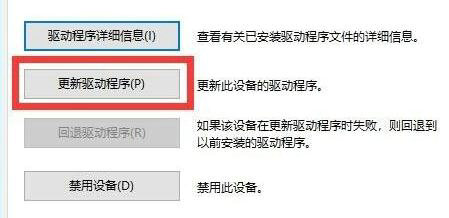
5、然后在弹出窗口中选择“自动搜索更新的驱动程序软件”
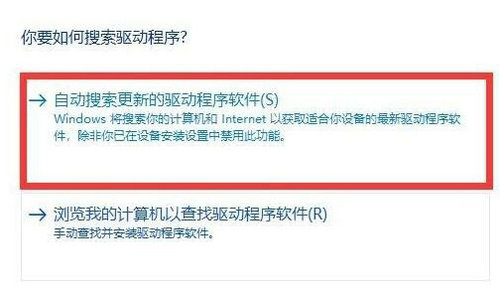
6、这时候系统会自动为你搜索驱动程序。

7、搜索完成后自动安装更新完成即可。
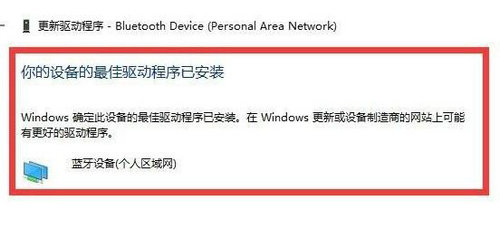
常见问题
- 知乎小说免费阅读网站入口在哪 知乎小说免费阅读网站入口分享365435次
- 知乎搬运工网站最新入口在哪 知乎盐选文章搬运工网站入口分享218663次
- 知乎盐选小说免费网站推荐 知乎盐选免费阅读网站入口分享177208次
- 原神10个纠缠之缘兑换码永久有效 原神10个纠缠之缘兑换码2024最新分享96861次
- 羊了个羊在线玩入口 游戏羊了个羊链接在线玩入口70746次
- 在浙学网页版官网网址 在浙学官方网站入口66419次
- 王者荣耀成年账号退款教程是什么?王者荣耀成年账号可以退款吗?64795次
- 地铁跑酷兑换码2024永久有效 地铁跑酷兑换码最新202458573次
- paperpass免费查重入口58502次
- 蛋仔派对秒玩网址入口 蛋仔派对秒玩网址入口分享57696次

